T-SBFND-008-017
カットのパネルを展開する際、描画を完了した後にレイヤーにエレメントを追加して、複数のパネルで使用することがあります。たとえば、複数のパネルで使用される背景レイヤーの描画を変更したいとします。
-
最初のパネルで、その他のパネルに反映させたいアートワークがあるレイヤーを選択します。

- シリーズの残りのパネルを選択します。選択したすべてのパネルで、変更するレイヤーの名前が同じである必要があります。
- Layer(レイヤー)> Copy Layers(レイヤーをコピー)を選択します。
注複数のパネルをすばやく選択するには、最初のパネルを選択し、Shift キーを押しながらシリーズの最後のパネルをクリックします。Thumbnails(サムネイル)ビューを使用します。
-
Layer(レイヤー)> Paste Layer Special(レイヤーの特殊ペースト)を選択します。このコマンドは、複数のパネルが選択されている場合にのみ使用できます。
Paste Layer Special(レイヤーの特殊ペースト)ダイアログボックスが開きます。
- Once Hold(1回保持)とOverwrite Existing Layers options(既存レイヤーの上書き)オプションを選択します。
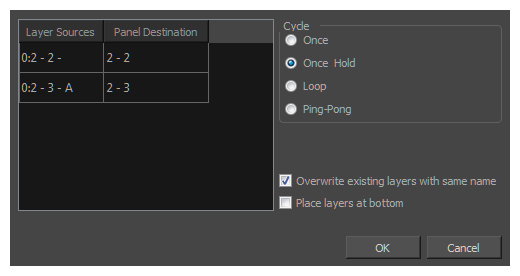
選択した各パネルのレイヤーが置き換えられます。
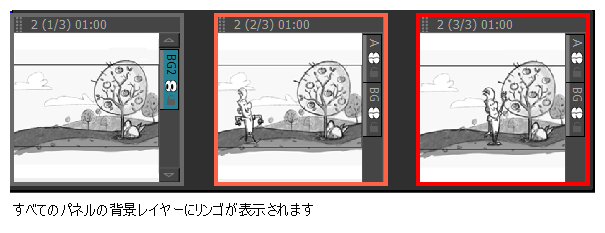
その他の利用可能なオプションは次のとおりです。
Once(1回): レイヤーまたは描画が2番目のパネルに1回だけペーストされます。
Once Hold(1回保持): 選択したすべてのパネルにレイヤーまたは描画がペーストされます。
Loop(ループ): 1つのレイヤーシーンが完了するまでループまたはサイクルを実行します。
Ping-Pong(ピンポン): ループに似ており、ピンポンのパターンでサイクルを実行します。
注2つのパネルに変更を加えるだけでよい場合は、一方のパネルからレイヤーをドラッグして、もう一方のパネルのLayers(レイヤー)リストにドロップし、Replace(置換)をクリックするだけです。